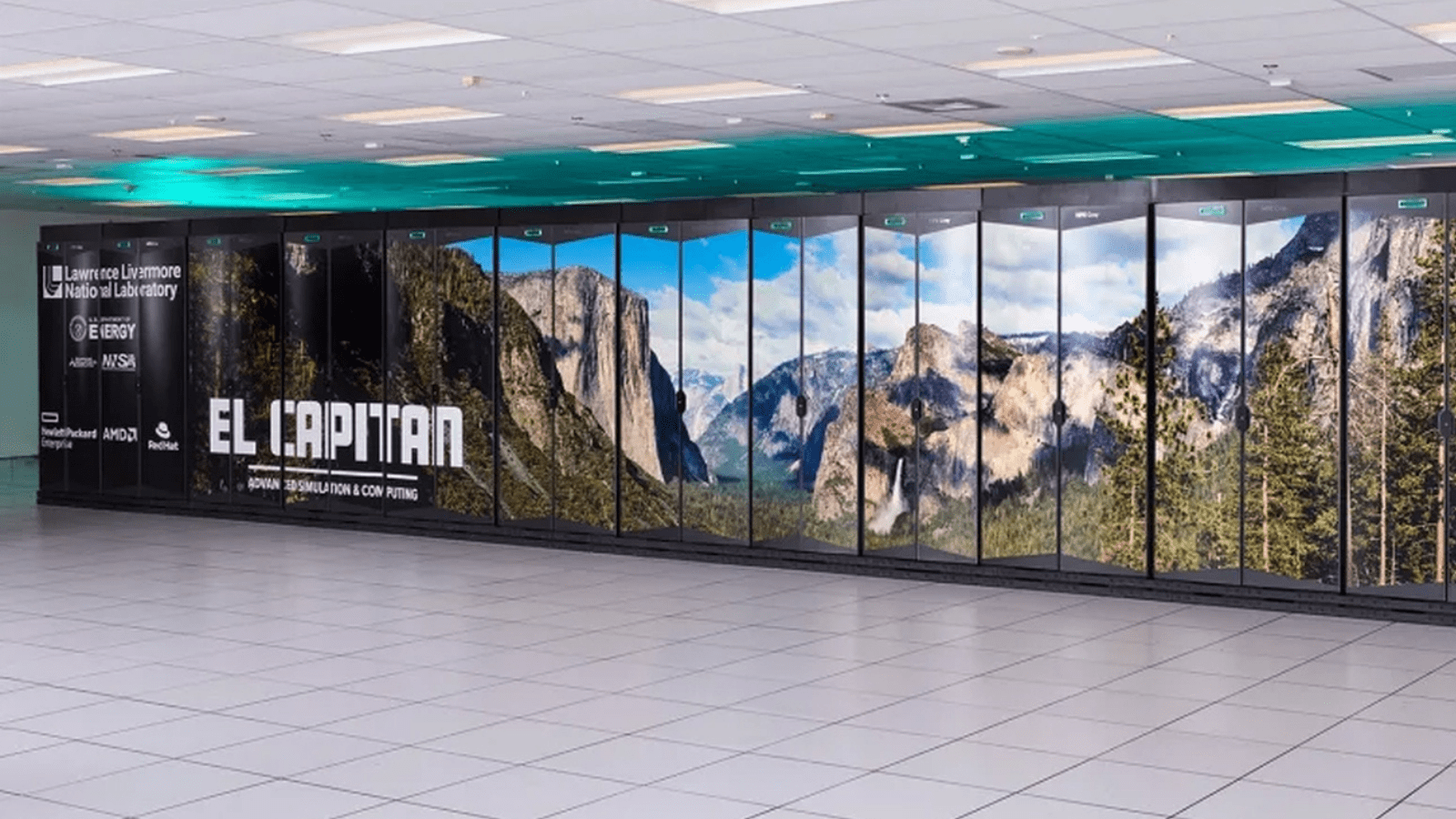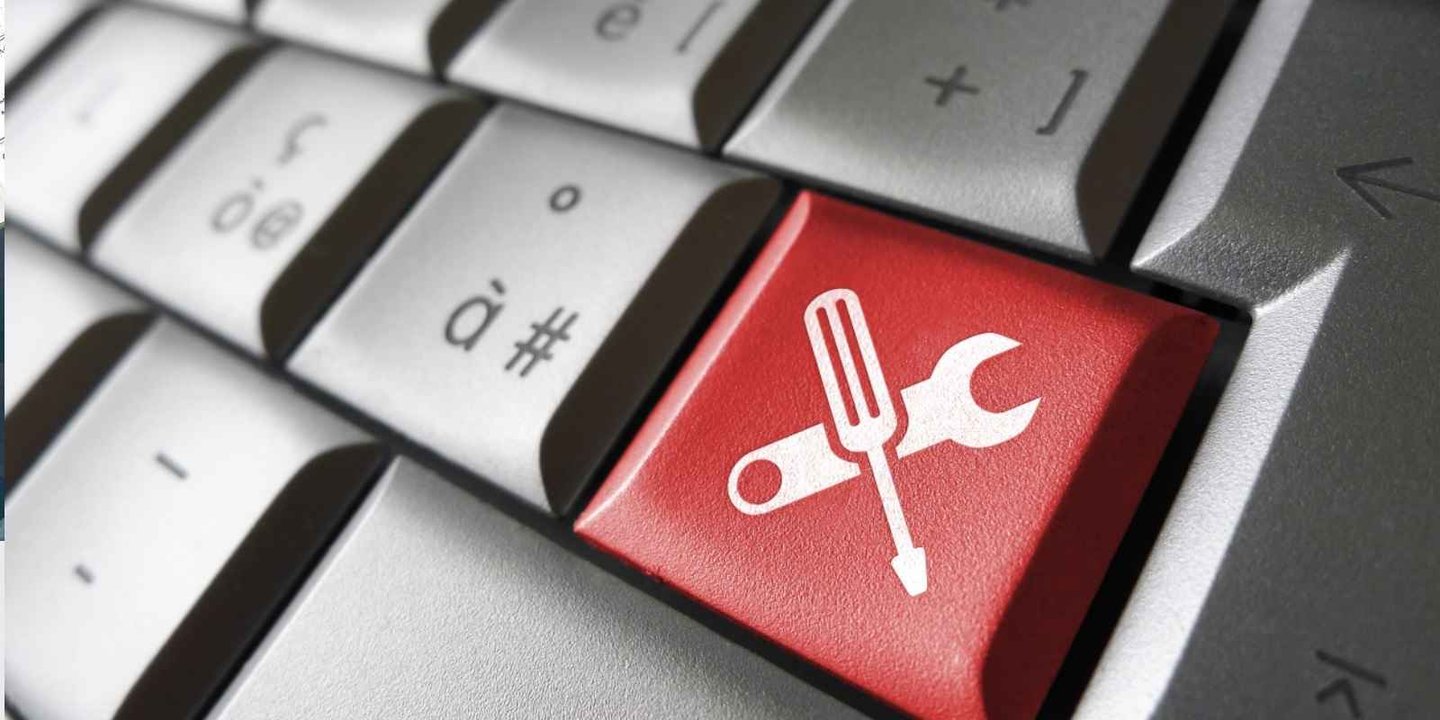
Virüs gibi zararlılar nedeniyle bozulan ya da yeni bir işletim sistemi kurma gibi ihtiyaçlar doğrultusunda bilgisayarın yeniden kurulması gerekebilmektedir. Bilgisayarda kullanılan işletim sisteminin yeniden kurulması format olarak tanımlanırken bilgisayarlara format atmak bazı temel bilgilerin öğrenilmesi ile oldukça kolaydır. Eğer siz de bilgisayara nasıl format atılır diye merak ediyorsanız ve kendi bilgisayarınızı kendiniz formatlamak istiyorsanız haberimizdeki adımları takip ederek uygun araçlarla bu işlemleri yapabilirsiniz.
Format atmak ne ifade ediyor?
Format atmak bilgisayardaki tüm verilerin silinerek işletim sisteminin sıfırdan bilgisayara kurulmasıdır. İleri düzey kullanıcılar, belgelerin silinmeden işletim sisteminin kurulmasını sağlasa da temel düzey için bu tip detaylar biraz zorlayıcı olabilmektedir. Bu nedenle yaşanabilecek herhangi bir hata ya da yanlış yapılan bir işlem nedeniyle tüm dosyalarınızın silinmesi ihtimaline karşılık olarak önceden yedekleme işlemini yapmanız önerilir. Eğer dosyaları silerek tamamen sıfırdan bir kurulum istiyorsanız aşağıda yer alan format atma adımlarını takip edebilirsiniz
İşletim sistemi seçimi ve kurulum dosyalarını oluşturma
Format atma işlemlerinin ilk aşaması kurulacak işletim sisteminin seçilmesi ve ardından bu işletim sistemi için kurulumunda gerekli olan dosyaların uygun bir biçimde oluşturulmasıdır. Windows 7, Windows 8 ve Windows 10 gibi Microsoft işletim sistemlerini tercih edebileceğiniz gibi bir Linux gibi alternatifleri de yine değerlendirebilirsiniz.
Tercih ettiğiniz işletim sistemi hangisi olursa olsun kurulum dosyalarının oluşturulması benzer şekilde yapılmaktadır. Özellikle CD ya da DVD gibi artık çok fazla kullanışlı olmayan araçları kullanmak yerine USB bellek kullanmanız çok daha uygundur. Eğer Windows 10 ya da Windows 8 gibi sürümleri kullanmak istiyorsanız, yükleme medyası oluşturma aşamasını gerçekleştirmeniz gerekir. Bunun için yine Microsoft web sitesinde önyükleme oluşturma araçları sunulmuştur. Bu araçları kullanarak kolay bir şekilde USB belleğinize kurulum dosyalarını aktarabilirsiniz. Eğer bu tip durumlar hakkında bir bilginiz yoksa ve bu işlemleri yapamıyorsanız öncelikli olarak işletim sistemini herhangi bir kaynaktan bilgisayarınıza indirmeniz ve işletim sistemi kurulum dosyalarında yer alan İSO dosyasını USB belleğe yazdırmanız gerekir. Bunun için RUFUS adı verilen uygulamayı kullanmanız gerekir. Uygulama kullanımında ise aşağıda yer alan adımları takip edebilirsiniz.
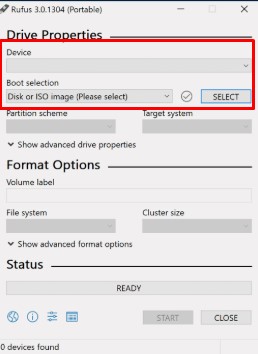
Resimde de görüldüğü gibi işletim sisteminin ISO dosyasını uygulamadan tanıtmanız, hangi flash belliği kullanmak istiyorsanız onu seçmeniz gerekir. Seçim sonrasında ise bu uygulama tarafından flash bellek üzerinde kurulum dosyaları hazır hale gelecektir.
Oluşturduğunuz yükleme medyası ile bilgisayar formatlama işlemi
Kurulum dosyaları oluşturulduktan sonra ise bilgisayarınızı oluşturmuş olduğunuz bu flash bellek üzerinden çalıştırmanız gerekir.
Bunun için ise bilgisayarlarda yer alan boot özelliğinden yararlanılması gerekir. Bu konuda daha garanti bilgiye ulaşmak için bilgisayarınızın marka ve modelini yazarak hangi tuş ile boot edildiğini öğrenmeniz gerekir. Google üzerinden yapacağınız bu arama ile birlikte hangi tuş olduğunu kolaylıkla görebilirsiniz.
Ardından bilgisayarınızı yeniden başlatarak boot ekranına ulaşmak adına boot tuşuna arka arkaya basın. Karşınıza çıkacak olan başlatma seçeneklerinden flash belleğinizi seçerek format atma işlemlerine geçiş yapabilirsiniz.
Windows 10 Format Atma (Resimli Anlatım)
Windows kurulum ekranında adım adım kişilerin seçim yapması istenir. Bu bakımdan Windows işletim sistemini hangi diske kurmak istiyorsanız ekranda o diski seçerek ilerleyebilir ve ardından kurulumun yapılmasını sağlayabilirsiniz. Disk seçiminde eğer bilgisayarınızın eski bilgilerinin silinmesini istemiyorsanız herhangi bir silme işlemi yapmadan sadece disk seçimi yaparak format ekranında ilerleme yapmanız gerekir.
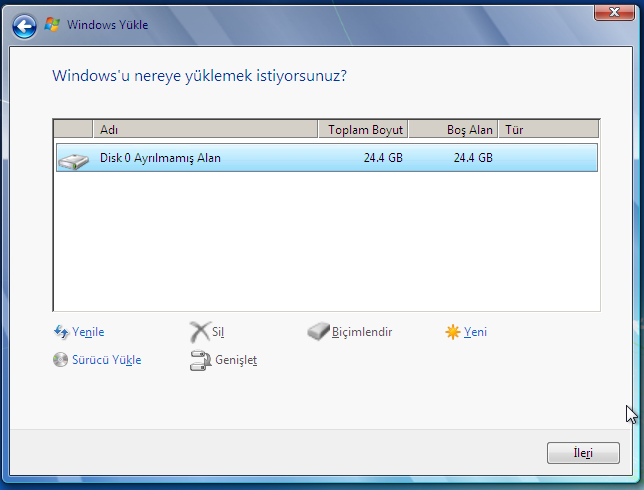
Eğer temiz bir kurulum istiyorsanız disk seçimi sonrasında silme işlemlerini yaparak yeniden bölümlendirme ile diskte yeni bölüm açmanız gerekir. Ardından bu bölüm üzerinden format işlemlerine devam edebilirsiniz. Genel olarak format atmada belirtilen adımlar takip edilir. Temiz kurulum ise her zaman önerilmektedir.